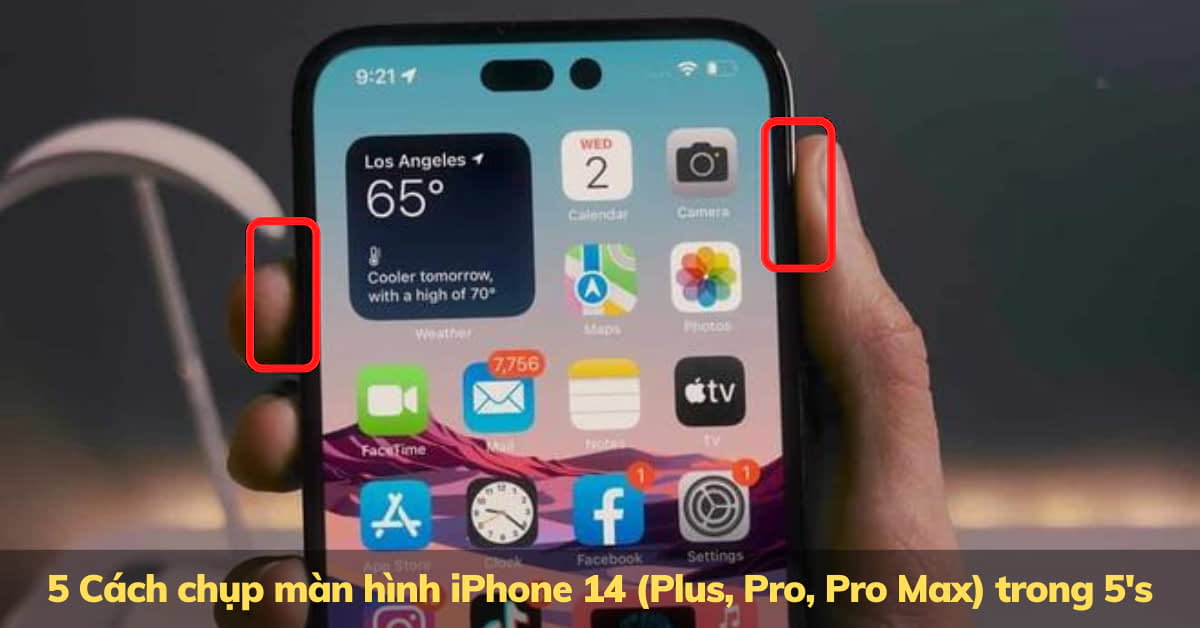Chụp màn hình iPhone 14 là một trong những thông tin được tìm kiếm nhiều nhất hiện nay. Dòng iPhone 14 năm nay đã có nhiều thay đổi, nhất là dòng Pro và Pro Max, vậy liệu cách chụp màn hình máy có thay đổi không? Hãy cùng bài viết tìm hiểu qua 6 cách chụp màn hình iPhone 14 mới nhất nhé.
1. Hướng dẫn 5 Cách chụp màn hình iPhone 14 series dễ làm nhất
Việc biết được các cách chụp màn hình iPhone 14, sẽ giúp người dùng lưu trữ thông tin trên màn hình một cách nhanh chóng. Tuy là dòng iPhone 14 series năm nay đã có nhiều thay đổi về mặt thiết kế, nhưng các cách chụp màn hình cũ vẫn có thể sử dụng trên dòng máy mới này.

Hãy cùng bài viết thủ thuật này điểm qua 5 cách chụp màn hình iPhone 14 Plus, Pro và Pro Max nhanh chóng dưới đây nhé.
Xem thêm: Mua iPhone 14 Pro Max giá cực sốc tại Di Động Việt
1.1. Cách Chụp màn hình iPhone 14 nhanh nhất
Cách chụp màn hình iPhone 14 Pro, Pro Max, Plus và bản tiêu chuẩn đầu tiên nhanh nhất chính là nhấn giữ phím cứng. Cách chụp màn hình này sẽ đơn giản tương tự như trên các dòng tiền nhiệm.
Nhưng trên hệ điều hành iOS 16 mới nhất năm nay, thì máy sẽ được tích hợp thêm tính năng Sao chép & Xóa cực tiện lợi. Người dùng sẽ không còn phải lo lắng đến việc bộ nhớ điện thoại bị đầy bởi những tấm ảnh chụp màn hình quên xóa trong thư viện ảnh nữa. Các bước chụp màn hình iPhone 14 series bằng phím cứng đơn giản như sau:
Bước 1: Đầu tiên người dùng cần phải mở thông tin mà mình muốn chụp lại trên màn hình > sau đó hãy phải nhấn giữ cùng một lúc tổ hợp nút Nguồn + nút Tăng âm lượng > nhấn giữ đến khi màn hình chớp nháy, tức là lúc này màn hình đã được chụp lại và được thu nhỏ ở góc dưới bên trái của màn hình.
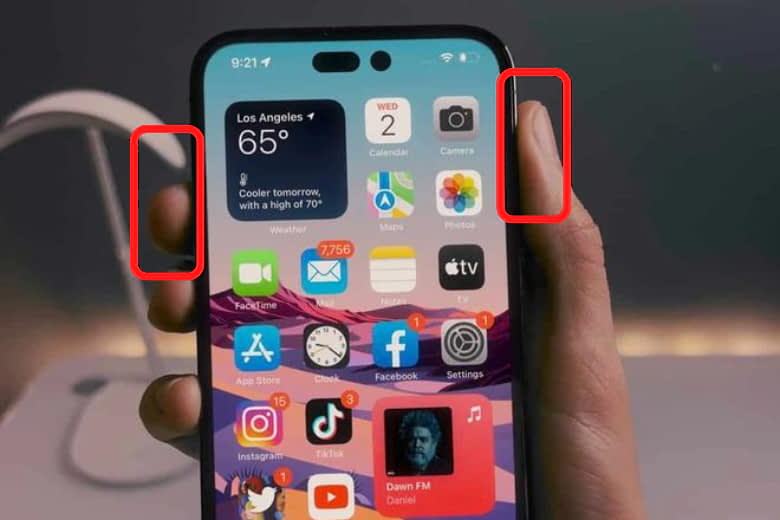
Bước 2: Ảnh chụp màn hình trên máy sẽ được giữ trong vòng 5s và sau đó sẽ tự động lưu vào bộ sưu tập ảnh của người dùng. Trong khoảng thời gian 5s thì bạn hãy nhấn vào tấm ảnh vừa chụp thu nhỏ ở góc màn hình. Bấm vào bạn sẽ có thể chọn Chia sẻ ảnh hoặc Sao chép & Xóa ảnh hoặc chỉnh sửa ảnh và lưu vào thư viện ảnh như bình thường.
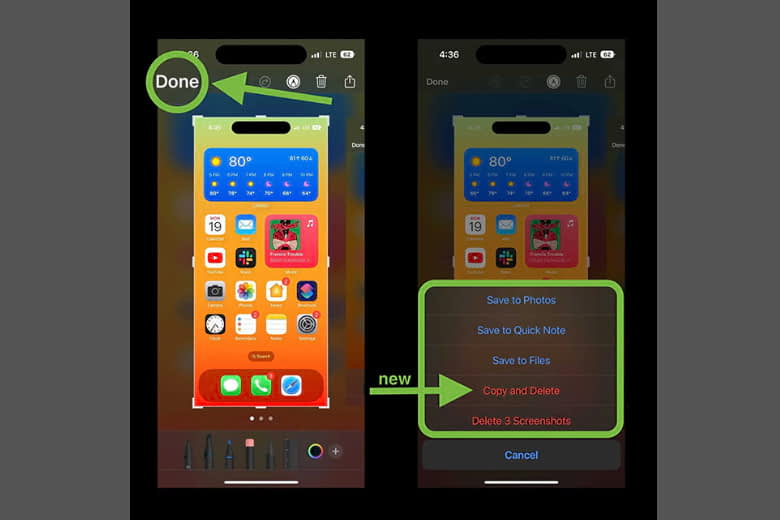
1.2. Chụp màn hình iPhone 14 series bằng phím Home ảo
Tiếp theo sẽ là cách chụp màn hình iPhone 14 Pro, Pro Max, Plus và bản thường đơn giản thông qua phím Home ảo trên màn hình. Đây là cách chụp màn hình cũng cực kỳ nhanh và tiện lợi khi máy có vấn đề về phím cứng.
Để có thể sử dụng được cách chụp màn hình thông qua phím Home ảo, thì bạn cần phải kích hoạt nút Home ảo trên điện thoại của mình trước. Các bước kích hoạt phím Home ảo và chụp màn hình cực đơn giản như sau:
Bước 1: Đầu tiên bạn cần truy cập vào mục Setting (Cài đặt) trên máy > sau đó hãy bấm vào mục Accessibility tiếng Việt là Trợ Năng > kế đến hãy bấm vào mục Touch (Cảm ứng).
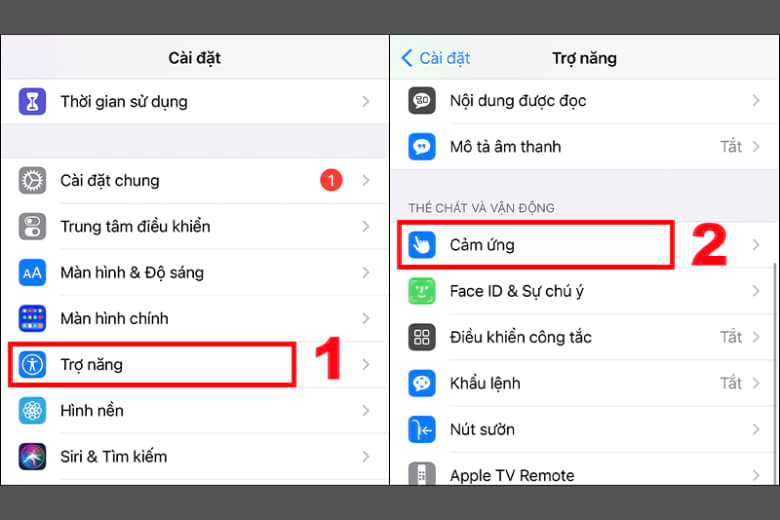
Bước 2: Sau đó bạn hãy đã nhấn chọn gạt sang trái ở dòng Assistive Touch trên cùng để bật tính năng này lên.
Bước 3: Sau khi bạn đã bật tính năng Assistive Touch trên máy thì bạn sẽ thấy nút Home ảo hiển thị trên màn hình của bạn và bạn có thể tùy ý di chuyển nó.
Bước 4: Lúc này bạn hãy chọn vào mục Customize Top Level Menu (Tùy chỉnh menu điều khiển) > rồi bấm vào ô Tùy chỉnh (Custom) > kế đến hãy chọn vào mục Chụp ảnh màn hình. Lúc này này thì mục Screenshot (Chụp màn hình) đã được thêm vào menu chính của nút Home ảo.
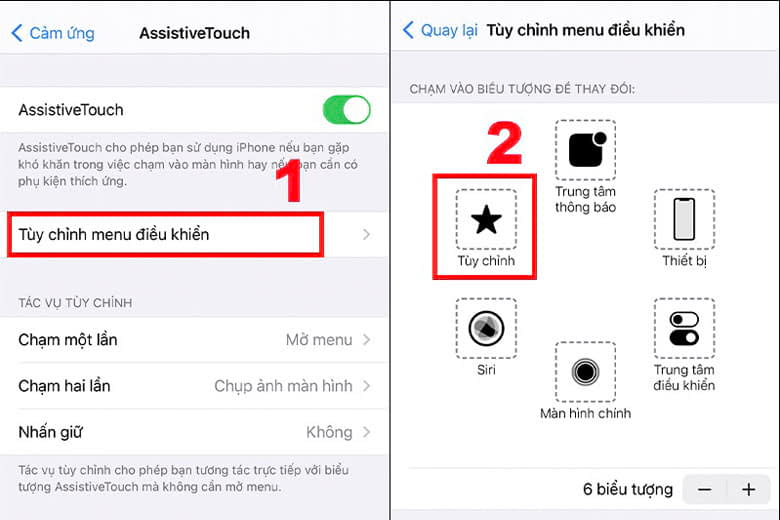
Bước 5: Để chụp màn hình trên điện thoại bạn chỉ cần bấm vào phím Home > rồi chọn vào mục Chụp màn hình trên menu là được.
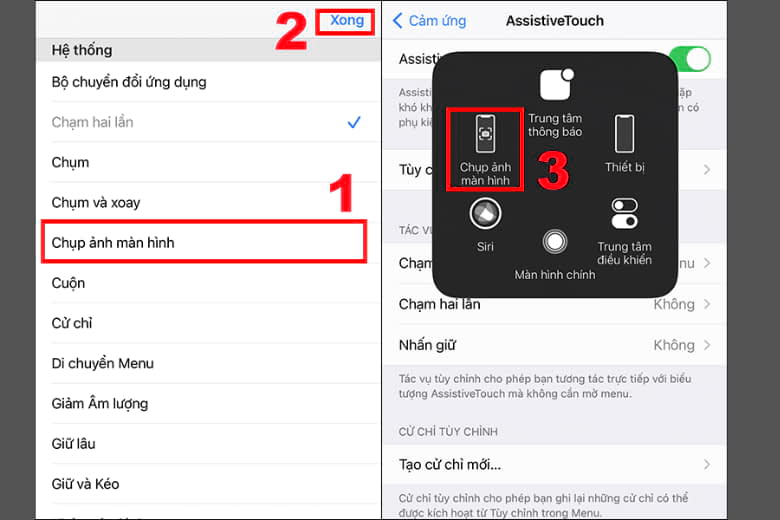
Lưu ý: Người dùng cũng có thể sử dụng câu lệnh thông qua Siri để có thể kích hoạt được Assistive Touch.
1.3. Chạm 2 lần vào mặt lưng để chụp ảnh màn hình iPhone 14
Cách chụp màn hình iPhone 14 Pro Max, Pro, Plus và bản tiêu chuẩn được giới thiệu tiếp theo sẽ sử dụng tính năng Back Tap. Đây là một trong những phương pháp nhanh chóng và tiện lợi nhất khi có vấn đề xuất hiện với nút cứng của máy.
Để có thể cài đặt tính năng chạm 2 lần vào mặt lưng máy để có thể chụp màn hình, bạn hãy thực hiện các bước như sau:
Bước 1: Đầu tiên, người dùng cần truy cập vào mục Setting-Cài đặt ở trên máy > sau đó hãy bấm vào mục Accessibility-Trợ năng.
Bước 2: Hãy bấm chọn vào mục Touch-Cảm ứng > kế đến thì chọn vào mục Back Tap.
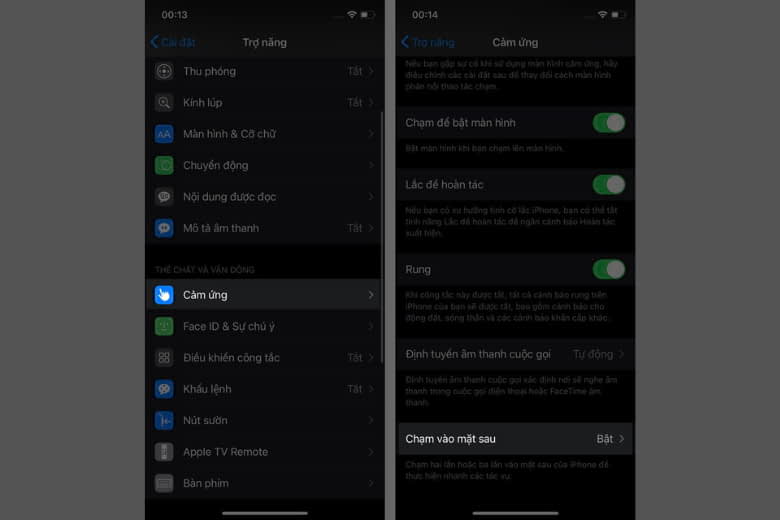
Bước 3: Tiếp đến người dùng sẽ có thể chọn Double Tap hoặc là Triple Tap > rồi sau đó chọn vào mục Chụp màn hình-Screenshot.
Trong đó thì Double Tap có nghĩa là gõ, chạm vào mặt lưng điện thoại 2 lần thì sẽ tự động chụp màn hình. Còn Triple Tap sẽ là gõ, chạm 3 lần vào mặt lưng máy.
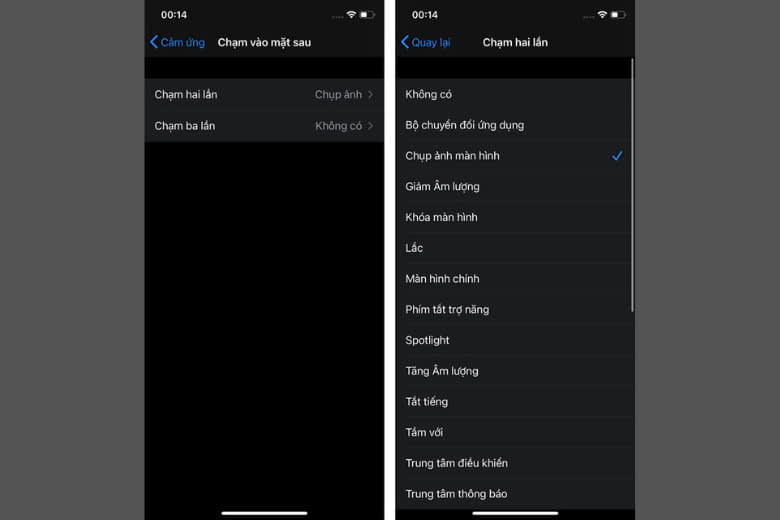
1.4. Sử dụng Siri Chụp màn hình iPhone 14 (Plus, Pro, Pro Max)
Tiếp theo sẽ là cách chụp màn hình iPhone 14 series thông Siri trợ lý ảo thông minh của thương hiệu Apple. Siri sẽ cho phép người dùng thực hiện được nhiều tác vụ khác nhau thông qua giọng nói của bạn. Vì vậy người dùng cũng có thể chụp màn hình cực nhanh chóng thông qua câu lệnh với Siri.
Để thực hiện chụp màn hình iPhone 14 thông qua Siri thì người dùng hãy thực hiện các bước như sau:
Bước 1: Đầu tiên người dùng cần phải kích hoạt Siri thông qua câu lệnh Hey Siri hoặc là nhấn giữ phím nguồn để có thể khởi động trợ lý ảo.
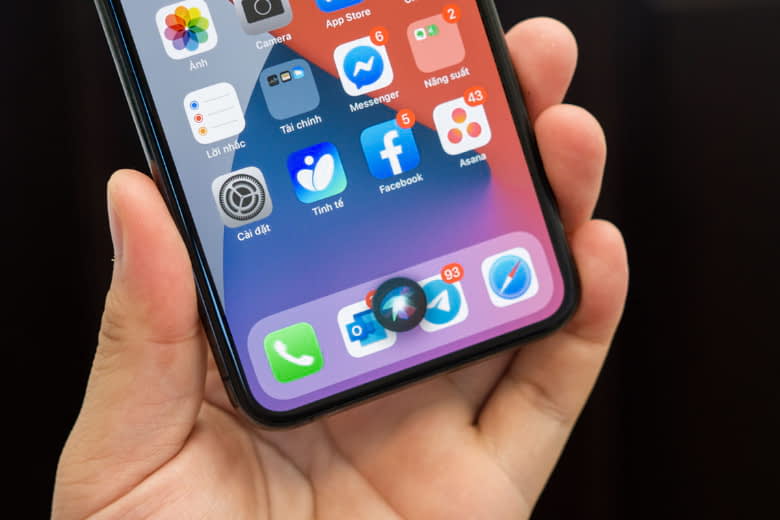
Bước 2: Sau khi đã kích hoạt Siri thì bạn hãy nói ra câu lệnh Chụp màn hình hoặc là Take a Screenshot để ra lệnh cho Siri thực hiện.
Ngay sau khi Siri nhận câu lệnh từ người dùng, thì màn hình sẽ tự động chụp lại nhanh chóng. Lúc này bạn có thể sử dụng Siri để khởi động các phần mềm Ảnh hoặc là thao tác bằng tay để có thể chỉnh sửa ảnh hoặc chia sẻ ảnh nhanh chóng.
1.5. Cách chụp màn hình iPhone 14 series hình dài, chụp cuộn trang
Cách chụp màn hình iPhone 14 series cuối cùng được giới thiệu trong bài viết này là chụp màn hình dài, chụp cuộn trang. Người dùng sẽ có thể chụp màn hình cuộn hoặc là chụp màn hình ở dạng ảnh kéo dài và điện thoại sẽ cung cấp cho bạn ở dạng PDF, trang web, ghi chú,…
Cách chụp màn hình dạng cuộn ảnh dài trên điện thoại iPhone 14 sẽ đơn giản như sau:
Đầu tiên bạn cũng sẽ sử dụng cách chụp màn hình đơn giản là thông qua phím cứng hoặc nút Home ảo > kế đến thì bạn hãy nhấn vào ảnh vừa chụp được thu nhỏ ở góc trái > rồi chọn vào mục Toàn trang-Full Page. Lúc này bạn sẽ có thể xem tất cả ở trên một trang và thực hiện các tùy chỉnh đơn giản như cắt ảnh, đánh dấu trước khi lưu. Người dùng cũng có thể chọn vào mục Sao chép và Xóa đã được nhắc đến ở trên.
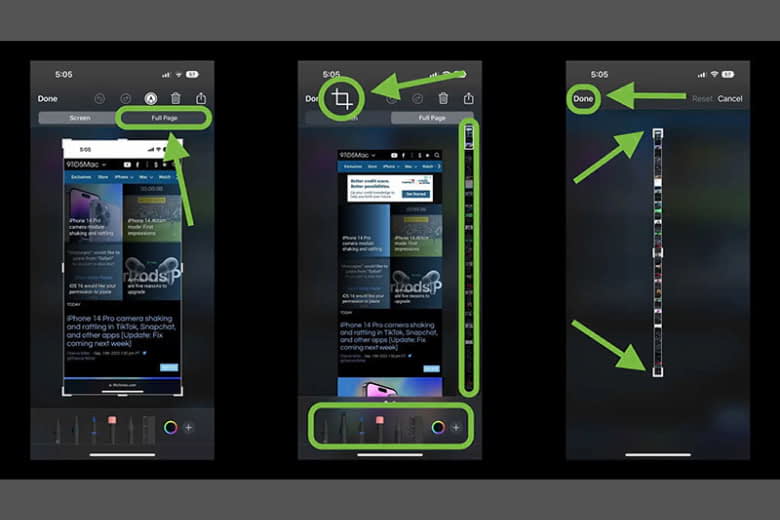
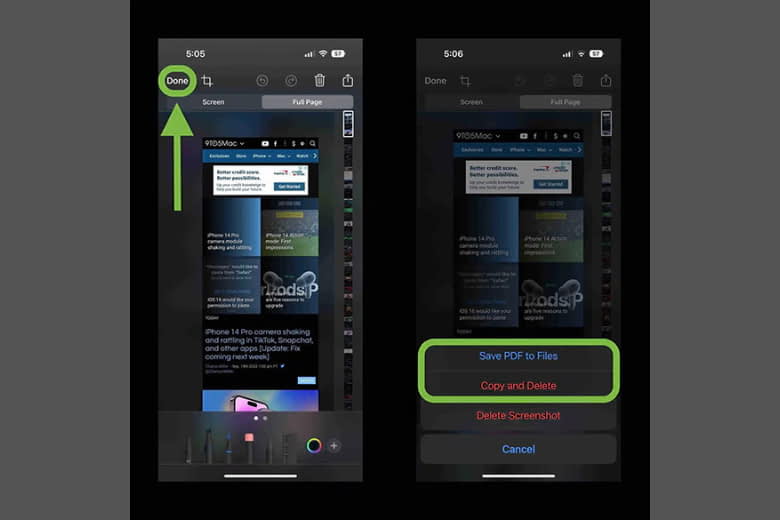
2. Cách chụp màn hình iphone 14 Pro Max có viên thuốc
Cách chụp màn hình iPhone 14 Pro Max có Dynamic Island cũng không hề khó chút nào. Các bạn chỉ cần làm theo chi tiết các bước dưới đây của mình là được:
Bước 1: Đầu tiên, chúng ta ấn giữ đồng thời phím nguồn cùng với phím giảm âm lượng trên thân máy khi cần chụp màn hình nội dung nào đó.
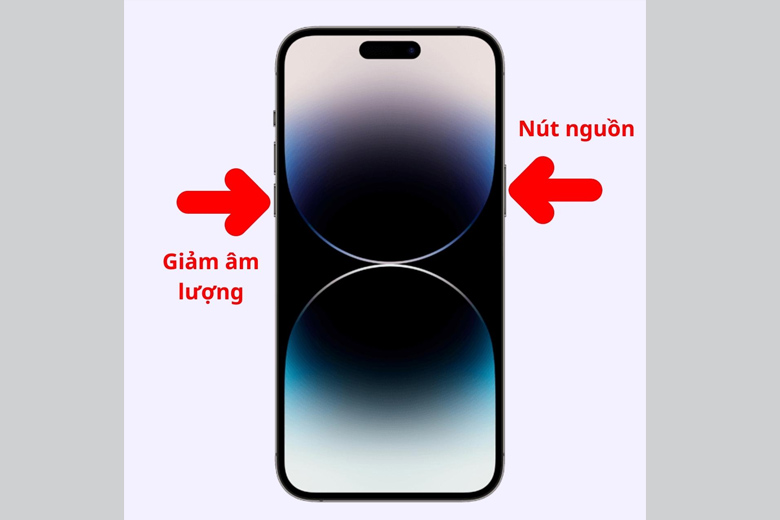
Bước 2: Tiếp theo, hình ảnh được chụp xong sẽ được hiện ra dưới dạng thu nhỏ nằm ở góc dưới bên trái. Nếu mọi người cần chỉnh sửa lại hình mới chụp thì hãy nhấn tại đó.
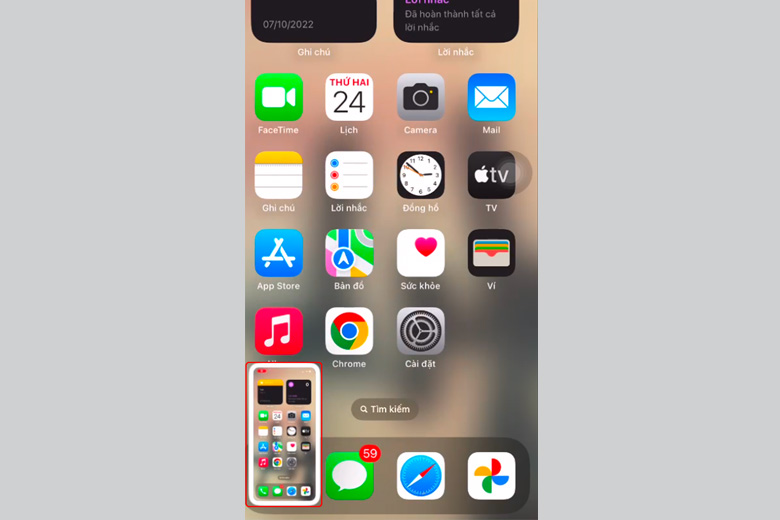
Bước 3: Sau đó, mọi người có thể chỉnh sửa ảnh bằng những công cụ được iPhone cho sẵn rồi chọn vào Xong là xuất được ảnh về máy thành công.
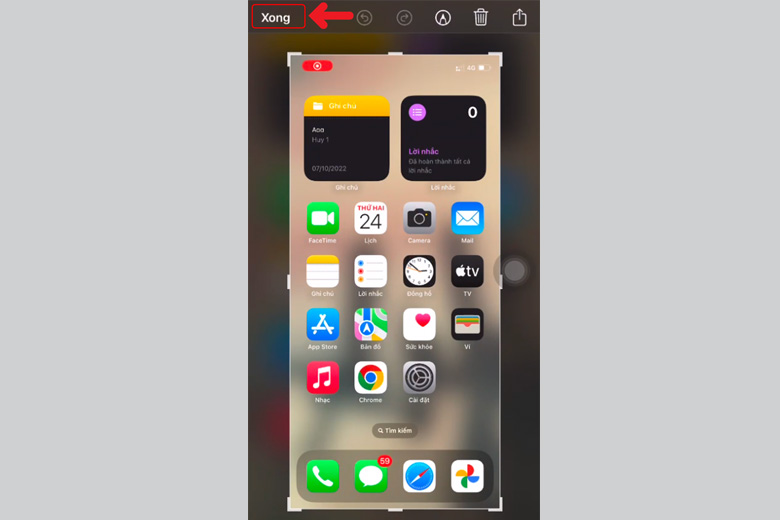
3. Tạm kết
Bài viết 6 Cách chụp màn hình iPhone 14 (Plus, Pro, Pro Max) chỉ 5’s. Đã cập nhật 5 cách chụp màn hình nhanh và đơn giản nhất hiện nay. Mong rằng những cách trong bài viết cập nhật, sẽ giúp người dùng có thể áp dụng một cách nhanh chóng.
Trang Dchannel của Di Động Việt, mỗi ngày đều sẽ cập nhật thêm những thủ thuật công nghệ mới cực kỳ nhanh chóng, tiện lợi. Hãy theo dõi trang để lưu lại nhiều cách hay có thể áp dụng ngay cho máy khi cần nhé.
Di Động Việt cam kết “CHUYỂN GIAO GIÁ TRỊ VƯỢT TRỘI” tới khách hàng thông qua sự tận tâm, trách nhiệm, chu đáo. Với sự tử tế và lời hứa còn hơn cả chính hãng, Di Động Việt đem đến cho khách hàng chất lượng sản phẩm và không gian trải nghiệm đẳng cấp nhất.
Xem thêm:
- 7 cách chụp màn hình iPhone, iPad nhanh chóng thành công 100%
- 6 Cách chụp màn hình iPhone 13 mini, Pro, Pro Max đơn giản nhanh nhất
- 6 Cách chụp màn hình iPhone 12 mini, Pro, Pro Max đơn giản nhanh nhất
- 6 Cách chụp màn hình iPhone 11, 11 Pro, Pro Max đơn giản nhanh nhất
Di Động Việt